Olá, pessoal! Hoje vamos mostrar como criar um gráfico de gênero que exibe a porcentagem de cada categoria, masculina e feminina. Bora lá!
Passo 1: Preparar os Dados
Primeiro, temos as categorias masculina e feminina, além das porcentagens de 0 a 100. Nesse sentido, iremos começar formatando essas duas células com 100% para que o gráfico fique claro.
Passo 2: Inserir o Gráfico
Dessa forma, vamos inserir um gráfico de colunas. Selecione tanto os gêneros quanto os valores em porcentagem. Depois, vá até a guia “Inserir” e escolha o gráfico de coluna, que é o primeiro na lista. Assim, você terá as porcentagens para feminino e masculino no gráfico.
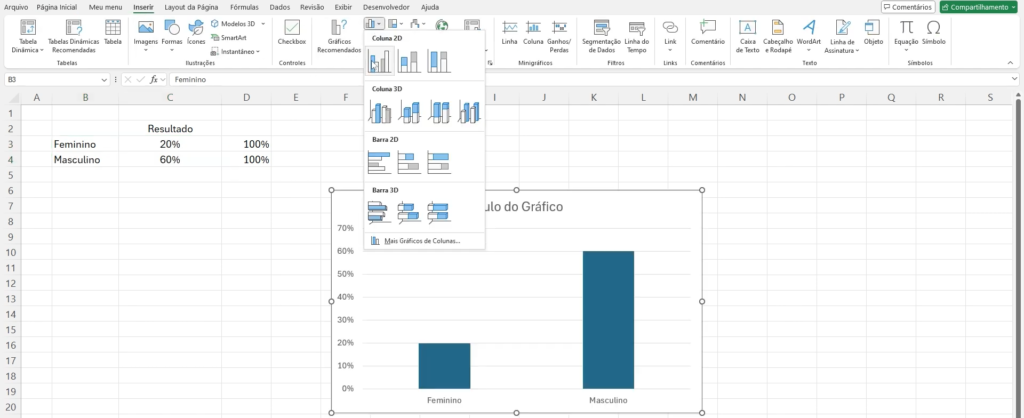
Passo 3: Adicionar uma Nova Série para o Gráfico de Gênero
Clique com o botão direito no gráfico e selecione “Selecionar dados”. Em seguida, adicione uma nova série para o valor de 100%. Para isso, clique em “Adicionar” e selecione os dois valores de 100%. Confirme com “OK”. Agora, você verá barras laranjas representando o total de 100%.
Passo 4: Inserir Ícones
Similarmente, iremos inserir dois ícones: um para o gênero masculino e outro para o feminino. No Office 365, vá até a opção “Inserir”, escolha “Ícone” e pesquise por “pessoa”. Escolha um bonequinho masculino e um feminino.
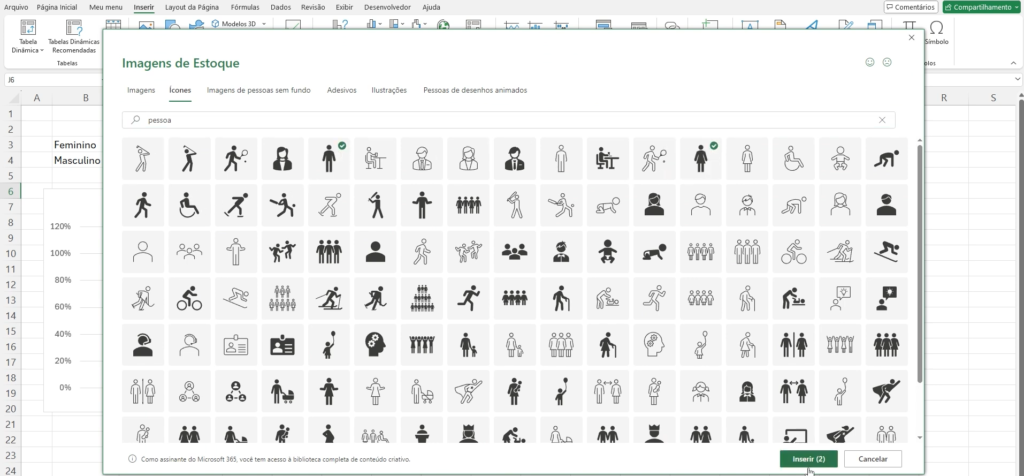
Passo 5: Formatando os Ícones para o Gráfico de Gênero
Selecione os dois ícones e vá em “Formatação do Gráfico”. Mude o preenchimento para “Sem Preenchimento” e defina a borda como preta. Portanto, teremos os ícones prontos para serem preenchidos posteriormente.
Passo 6: Criar Cópias dos Ícones
Faça cópias dos ícones. Deixe um ícone masculino preenchido com azul e um ícone feminino preenchido com rosa. Posteriormente, precisaremos usar esses ícones como fundo do gráfico.
Passo 7: Usar Ícones como Fundo
Para isso, copie o ícone sem preenchimento e cole-o sobre a barra correspondente. Clique na barra que representa 100% do feminino, cole o ícone e repita o processo para o masculino. Desse modo, faça o mesmo com os ícones coloridos, de acordo com os resultados.
Passo 8: Ajustar o Tamanho dos Ícones do Gráfico de Gênero
Os tamanhos dos ícones devem corresponder às porcentagens. Se você aumentar ou diminuir a porcentagem, o ícone também mudará de tamanho. Ou seja, para fixar o tamanho, clique com o botão direito na série de resultados e vá em “Formatar série de dados”. Escolha “Empilhar e dimensionar”. Faça o mesmo para o ícone masculino.
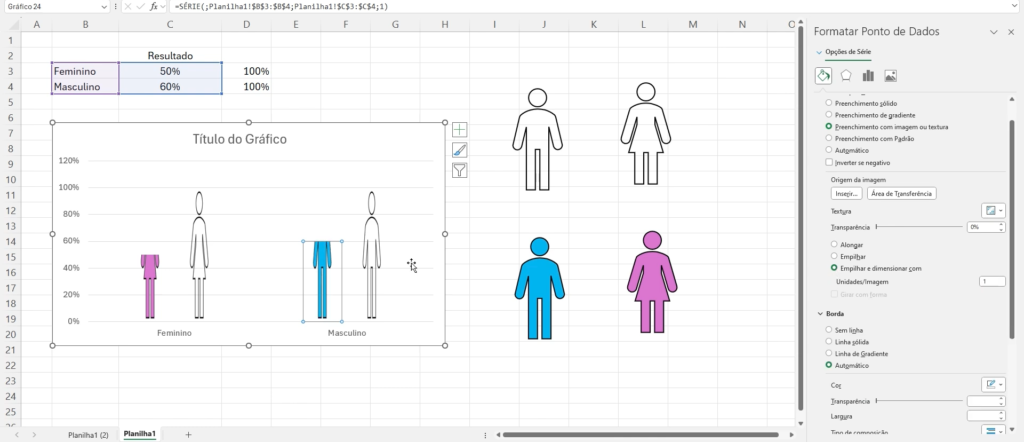
Passo 9: Ajustar a Largura e a Sobreposição
Com a série de ícones selecionada, ajuste a largura e o espaçamento para que os ícones não fiquem esticados. Para sobreposição, aumente a porcentagem até que os ícones se sobreponham adequadamente.
Passo 10: Adicionar Rótulos de Dados em seu Gráfico de Gênero
Por fim, clique com o botão direito na série e escolha “Adicionar rótulo de dados”. Isso mostrará o valor de 100%. Para alterar isso, clique com o botão direito novamente e escolha “Formatar rótulo de dados”. Selecione “Valor a partir de células” e escolha os resultados reais (70% para mulheres e 20% para homens).
Conclusão
Com isso, temos um gráfico de gênero interativo e visual! Você pode personalizar ainda mais com títulos e formatações diferentes. Inclusive, você consegue usar essa técnica para criar relatórios dinâmicos e divertidos. Aproveite!
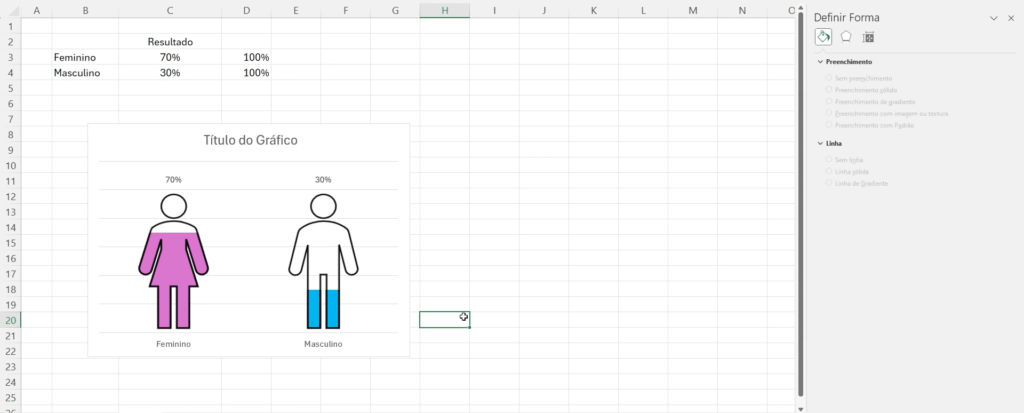
Aprenda muito mais com o curso da Smart Planilhas
Em suma, se este conteúdo foi do seu interesse, sugerimos navegar pelo nosso curso completíssimo de Excel. Elaborado para cobrir desde conceitos básicos até técnicas avançadas, o curso oferece uma ferramenta valiosa para melhorar suas habilidades em planilhas. Em outras palavras, aprofundar seu conhecimento no Excel é essencial para lidar com desafios mais complexos. Ficaríamos muito felizes em tê-lo(a) como parte dessa jornada de aprendizado! Até a próxima!

